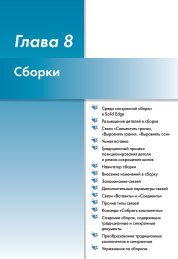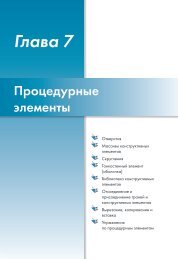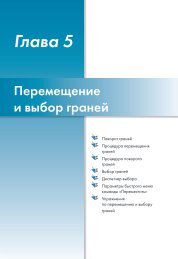Глава 2 Базовый модуль. Основные операции - Siemens
Глава 2 Базовый модуль. Основные операции - Siemens
Глава 2 Базовый модуль. Основные операции - Siemens
You also want an ePaper? Increase the reach of your titles
YUMPU automatically turns print PDFs into web optimized ePapers that Google loves.
NX <strong>Глава</strong> 2. <strong>Базовый</strong> <strong>модуль</strong>. <strong>Основные</strong> <strong>операции</strong><br />
Динамическое изменение РСК. На практике<br />
наиболее часто для изменения положения системы<br />
координат используют ее динамическое изменение.<br />
Для того чтобы войти в этот режим, необходимо<br />
выполнить команду Формат > рСк > динамика,<br />
или нажать кнопку на панели «Утилиты»,<br />
или сделать двойной щелчок МВ1 на системе<br />
координат в графическом окне. После пе-<br />
Рисунок 2.23<br />
рехода в динамический режим система координат<br />
примет вид, изображенный на рис. 2.25.<br />
Как видно из рис. 2.25, динамическая система координат имеет мар-<br />
керы. Маркер в виде оранжевого куба помещается в начале координат.<br />
Если сделать на нем щелчок МВ1 и не отпускать кнопку, то можно<br />
переместить систему координат в любое место пространства в любом направлении.<br />
На концах каждой из осей координат имеются маркеры перемещения<br />
РСК в виде конусов , захватив конус мышью, систему координат<br />
можно перемещать вдоль выбранной оси.<br />
Между осями координат располагаются маркеры угла поворота РСК в виде шариков ,<br />
захватив шарик, можно поворачивать систему координат на заданный угол.<br />
Таким образом осуществляется перемещение системы координат при помощи мыши. Для<br />
точного перемещения системы координат применяют следующую технику. Активизировав динамическую<br />
систему координат, открывают конструктор точек, в котором можно задать точное<br />
положение начала координат. Для того чтобы вызвать конструктор точек, необходимо на<br />
инструментальной панели «Панель выбора» нажать кнопку «Конструктор точек» (рис. 2.26),<br />
после чего откроется диалоговое окно конструктора точек (рис. 2.27).<br />
Рисунок 2.26<br />
Рисунок 2.27<br />
Рисунок 2.24<br />
Выбор привязки точек<br />
Ввод координат<br />
начала РСК<br />
Рисунок 2.25<br />
43